以前の記事で、WIPボードを使うことで、チームメンバーのタスクが可視化できて、
- 誰が今日何をするのか?
- どのような仕事が誰の手元に残っているのか?
などを一目で管理できるようになると書きました。
これをウェブ上でできるのが、無料のクラウドツール「トレロ(Trello)」です。
トレロ(Trello)を使うと、PCでもスマホでも、遠隔でWIPボードを操作してタスク管理ができるようになります。
私の場合は、海外のメンバーとトレロを共有しながら仕事をしています。
この記事では、そんな私の体験談に基づいたトレロの具体的な使い方と、実際に使ってみた感想を書いていきます。
在宅勤務におけるタスク管理に悩まれている方にも、おすすめしたいツールです。
トレロのアカウント作成
まずトレロ(Trello)のホームページでアカウント作ります。
メールアドレスがあれば、誰でも簡単にアカウントを作ることができます。
ホーム画面から、以下のボックスにメールアドレスを入力して、ボタンを押すだけです。
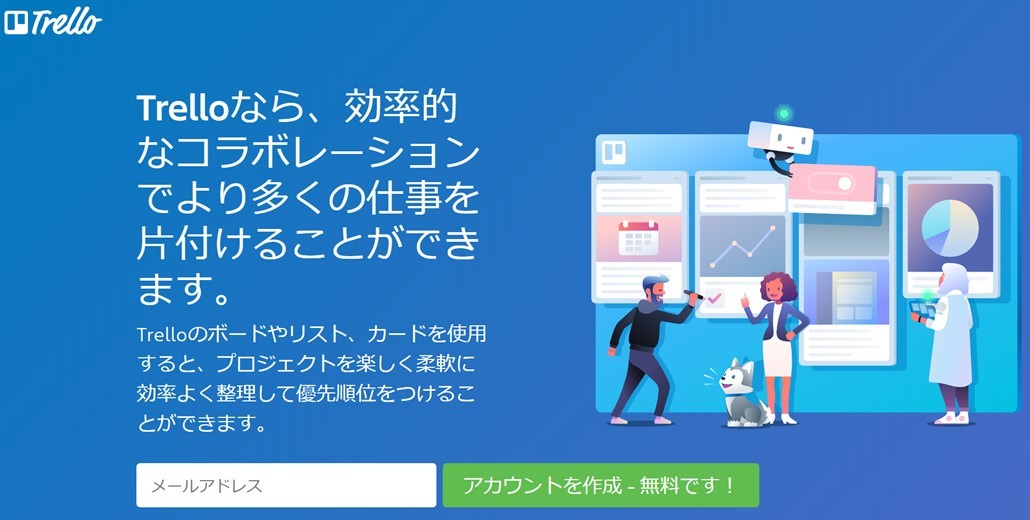
トレロにはPC版と、スマホアプリ版がありますが、スマホアプリ版を使うと出先や電車内でタスク状況をメモしたり、タスクについてコメントを追加したりもできます。
なので、PC版で登録を完了したら、スマホアプリもダウンロードしておくことをおすすめします。
トレロの使い方
アカウントを登録すると、すぐにトレロを使えるようになります。
主要な使い方を解説していきます。
新しいボードを作成する
アカウントを作ったら、まずはじめに新しいボードを作成します。
ボードは複数作成できるので、プロジェクトなど管理単位ごとに分けてボードを管理することができます。
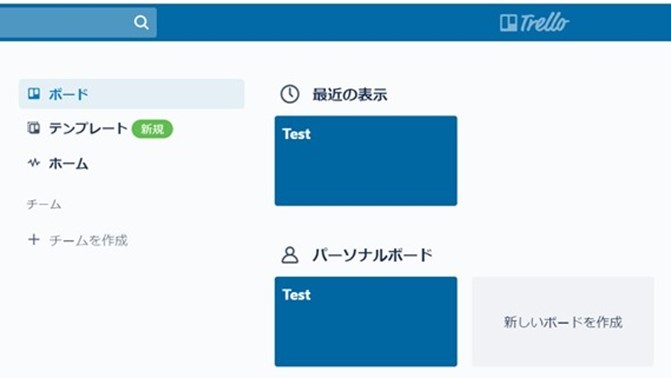
メンバーをトレロに招待する
ボードを作成すると、以下のような画面になります。
招待ボタンを押して、招待したい人のメールアドレスを入力すると、その人をトレロと、該当するボードに招待できるようになります。
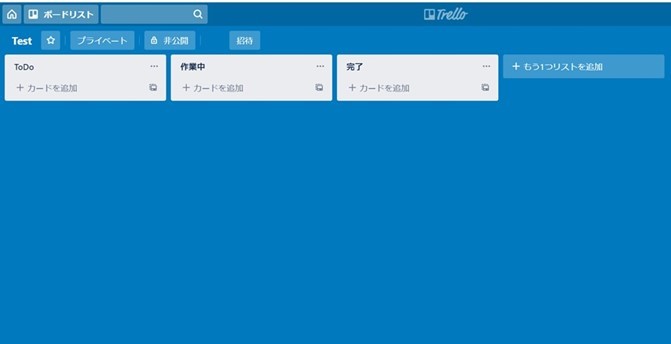
項目を決める
デフォルトの項目は、To Do、作業中、完了の3つしかありませんが、これは自由に修正したり、追加したりすることができます。
項目名を変えたい場合は、項目名のところでクリックすると、以下のように修正できるようになります。
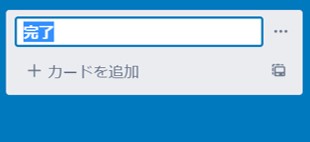
この例では、私が別記事で書いているWIPボードの項目にあわせてみました。

タスクのラベルを決める
それぞれのタスクは色分けして管理することができます。
その色付けをするのがラベル機能です。
右上の「ボードメニューを表示」を押して、「もっと見る」から「ラベル」と進んでいくと、ラベルの管理ができます。
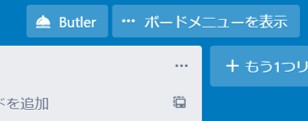
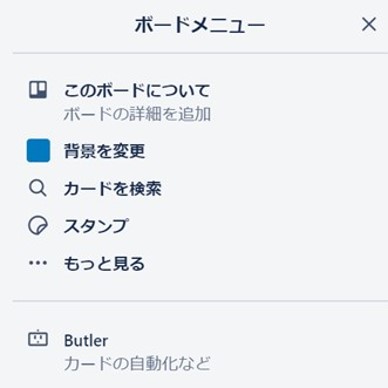
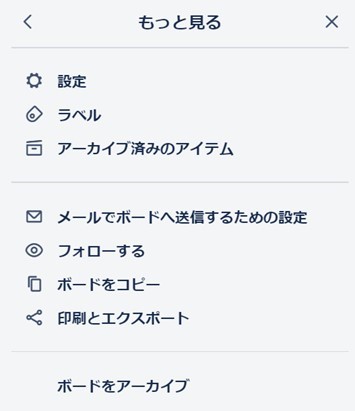
以下のようにラベルごとに色付けができるので、タスクが多くなってきたときに、何に関連するタスクかが一目瞭然で分かるようになります。
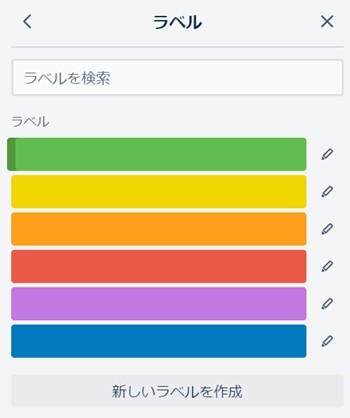
タスクを入れて、担当と納期を決める
ここまで、準備ができたら、実際のタスクを入れていきます。
「+カードを追加」を押すと、タスク名を入れられるようになります。
さらに右下のボタンを押すと、そのタスクにアサインするメンバー、ラベルを追加できます。
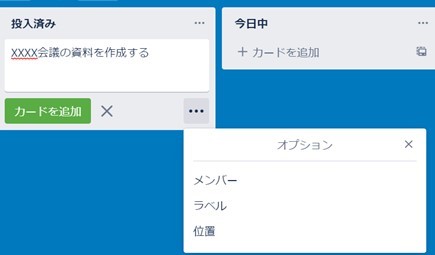
さらに、「カードを追加」を押したあとに、カードを選択すると、詳細が開きます。
ここで、タスクの期限の設定や、詳細説明、コメントなどを追加することができます。
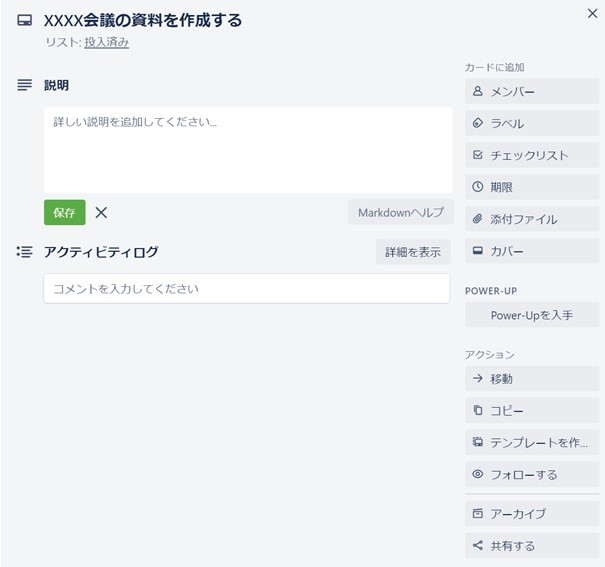
トレロを活用したタスクマネジメント実例
実際にタスク管理で活用すると、以下のようになります。

https://blog.trello.com/project-management-power-upsより引用
以下のブログにもトレロの活用事例が多数載せられています。
https://medium.com/tradecraft-traction/10-ways-to-use-trello-for-product-management-db520b95dd9d
トレロを使う利点
トレロは無料で使えて、タスクを一元管理できるだけでなく、次のような利点もあります。
- 複数の添付ファイルや画像を個々のタスクに紐付けられる。
- タスクのコメント機能を使って、タスクごとの進捗報告や、タスクに関する質問や回答を追加できる。
- コメントが追加されたり、期限が迫ってきたりすると、アサインされている人に自動的にメールで通知をしてくれる。
メールやSlackだと、過去の添付ファイルやコメントが埋もれがちになりますが、トレロだと元々案件・タスクで箱が別れている中で、その箱ごとにファイルやコメントのやりとりができる点が素晴らしいです。
たとえば、添付ファイルだと、以下のようにフォルダからドラッグ・アンド・ドロップでアップロードすることができます。
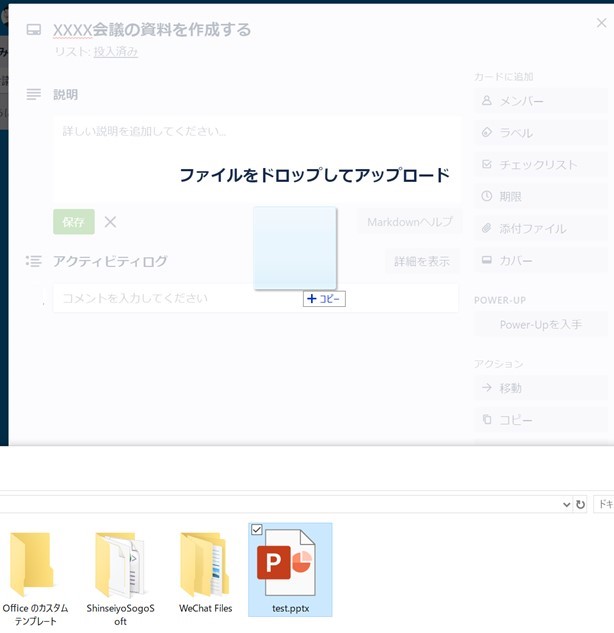
有料プランにすると、添付ファイルの容量を増加させたり、権限の機能を追加したりできますが、今のところ無料の機能だけでも十分に活用できています。
トレロを実際に使ってみた感想
私は、海外にいるメンバーのタスクをトレロで管理していますが、SkyepやZOOMなどを使った会議で、トレロの画面を広げながら、タスクを移動したり、コメントを追加したりしながら打合せをしています。
未着手や仕掛り中のタスクまで一元管理できるので、タスクのやり忘れや、「アレどうなった?」を格段に減らすことができています。
ネット上でも、トレロの評判を確認しましたが、概ね好意的な評価が目立ちます。
Trello(トレロ)を使っているけどとても便利。仕事の依頼や進捗管理に使っていてSlackとかとは違う良さがある > タスク管理ツールの利用者が急増中、ビジネスチャットに勝る「便利機能」とは https://t.co/5gQQlToUMc
— SKMT/坂本英樹 (@sakamotoh) December 20, 2019
“ToDo管理どうしてます?
Trello(トレロ)がオススメ
以前紹介しましたが、無料で使えクラウドで共有できるので、PCとスマホやタブレットなど共有し使え便利です
メンバーとの管理もできグールプでプロジェクトを進める時に使えますpic.twitter.com/RK7SrSvZ7U— デザイナー社長@宮脇大輔 (@miyawakidaisuke) February 7, 2020
まとめ
以上、トレロを使ったタスク管理の方法と、実際に使ってみた感想でした。
- トレロはクラウド上でWIPボードを一元管理できるツールとして大変便利。
- メールアドレスさえあれば、無料でアカウント作成できる。
- PCだけでなく、スマホでも使えるので、外出先からタスク管理をしたり、コメントを追加したりも簡単にできる。
- タスクごとに詳細説明や添付ファイルの追加、コメントのやりとりが可能になっている。

